【PS实战】制作hello标志设计:从选区到色彩填充的流程(大学作业)
目录
- 前言
- 一、前期准备:打开素材与图层基础设置
- 二、核心操作:选区创建与优化(魔棒工具实战)
- 三、色彩填充:多方式上色与图层管理
- 四、后期优化:选区取消、图层隐藏与背景设置
- 五、收尾工作:文件保存
- 总结
前言
在 UI 设计、品牌视觉等领域,Photoshop 是制作矢量轮廓填充类标志的常用工具。本文将以 “hello 标志” 设计为例,从素材打开到最终文件保存,手把手带大家完成完整的标志填充与图层管理操作,适合 PS 新手入门学习,每一步均搭配操作逻辑解析,帮助理解背后原理。
一、前期准备:打开素材与图层基础设置
在进行标志填充前,需先完成素材导入与工作层定位,这是后续操作的基础,避免因图层选择错误导致操作无效。
- 导入素材文件
-
启动 Photoshop 软件后,执行顶部菜单栏的【文件】→【打开】命令(快捷键:Ctrl+O),弹出【打开】对话框。

-
在对话框中找到 “hello 轮廓.psd” 素材文件所在路径,选中文件后单击【打开】按钮。
打开后的图像文件包含标志轮廓线(后续填充将围绕轮廓内区域进行)。

- 定位工作图层
- 切换到【图层】面板(若未显示,可执行【窗口】→【图层】命令调出,快捷键:F7)。
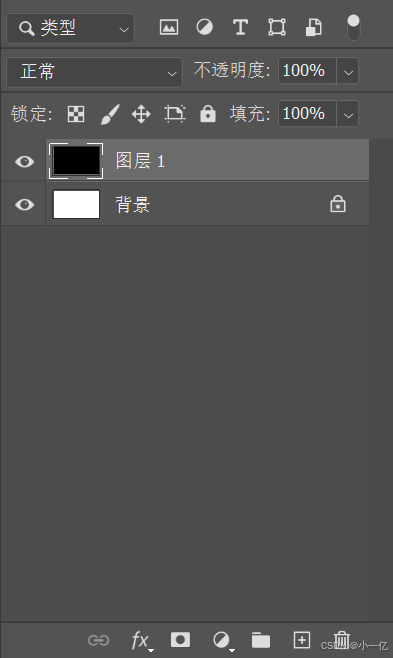
- 在【图层】面板中单击 “图层 1”,此时图层名称背景会变为白色,表示该图层已设置为工作层(后续所有选区操作将作用于该图层)。
二、核心操作:选区创建与优化(魔棒工具实战)
标志填充的关键是 “精准选中轮廓内区域”,本案例使用【魔棒工具】结合选区修改命令,解决轮廓线分割选区的问题,确保填充后色块完整无空隙。
- 基础选区创建(魔棒工具初用)
- 在左侧【工具箱】中找到并选择【魔棒工具】(快捷键:W,若被隐藏可长按【快速选择工具】切换)。

- 观察图像,将鼠标指针移动到 “hello” 标志轮廓内的某一空白区域,单击鼠标左键,即可选中该区域的选区。
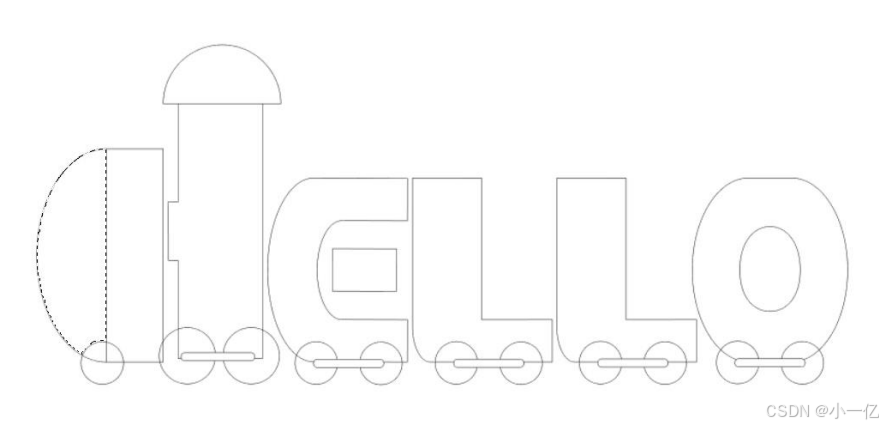
-
添加多个选区(Shift 键妙用)
保持【魔棒工具】选中状态,按住键盘上的Shift键,此时鼠标指针旁会出现一个 “+” 号(表示当前处于 “添加选区” 模式)。
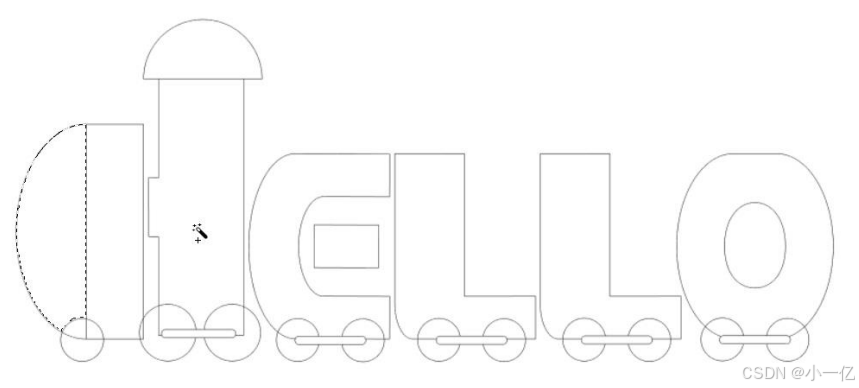
将带 “+” 号的鼠标指针移动到其他需要选中的轮廓内区域,依次单击,即可逐步添加选区,最终选中所有目标区域。选中以下橙色区域:
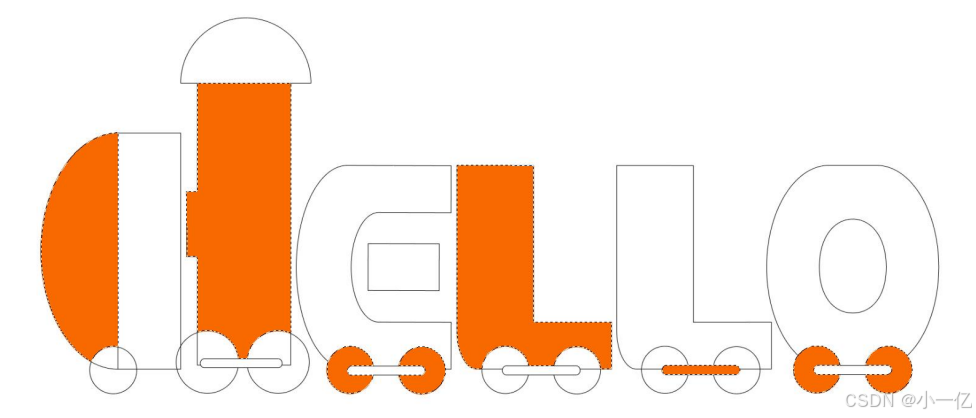
-
选区问题解决:扩展与平滑
此时会发现一个问题:轮子部分的选区被字母轮廓线分割为两部分,且选区边缘在轮廓线内侧(后续填充会导致色块间有空隙),需通过以下步骤优化:
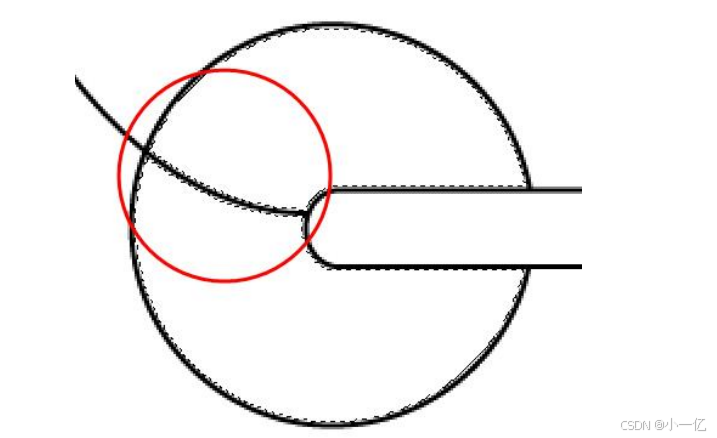
-
扩展选区(合并分割区域):
-
- 执行【选择】→【修改】→【扩展】命令,弹出【扩展选区】对话框。

- 执行【选择】→【修改】→【扩展】命令,弹出【扩展选区】对话框。
-
- 在对话框中设置【扩展量】(建议 1-2 像素,具体根据轮廓线粗细调整),单击【确定】。
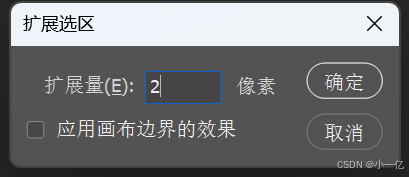
- 在对话框中设置【扩展量】(建议 1-2 像素,具体根据轮廓线粗细调整),单击【确定】。
-
- 此时分割的选区会合并为一个整体,且选区边缘扩展到轮廓线外侧,解决空隙问题。
-
平滑选区(修正边缘瑕疵):
-
- 执行【选择】→【修改】→【平滑】命令,弹出【平滑选区】对话框。

- 执行【选择】→【修改】→【平滑】命令,弹出【平滑选区】对话框。
-
- 设置【取样半径】(建议 1-3 像素,用于消除选区交叉处的尖锐瑕疵),单击【确定】。
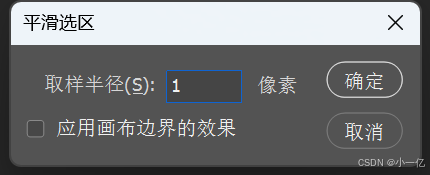
- 设置【取样半径】(建议 1-3 像素,用于消除选区交叉处的尖锐瑕疵),单击【确定】。
-
- 平滑后选区边缘更圆润,瑕疵被修正。
三、色彩填充:多方式上色与图层管理
本案例将通过 “前景色填充”“背景色填充”“色板取色填充” 三种常用上色方式,为标志不同区域填充颜色,同时学习图层新建与顺序管理。
- 方式 1:前景色填充(橙色区域)
-
设置前景色:单击左侧【工具箱】中的 “前景色块”(默认黑色),弹出【拾色器(前景色)】对话框。

-
在对话框中输入 RGB 参数:R:255, G:102, B:0(标准橙色),单击【确定】。
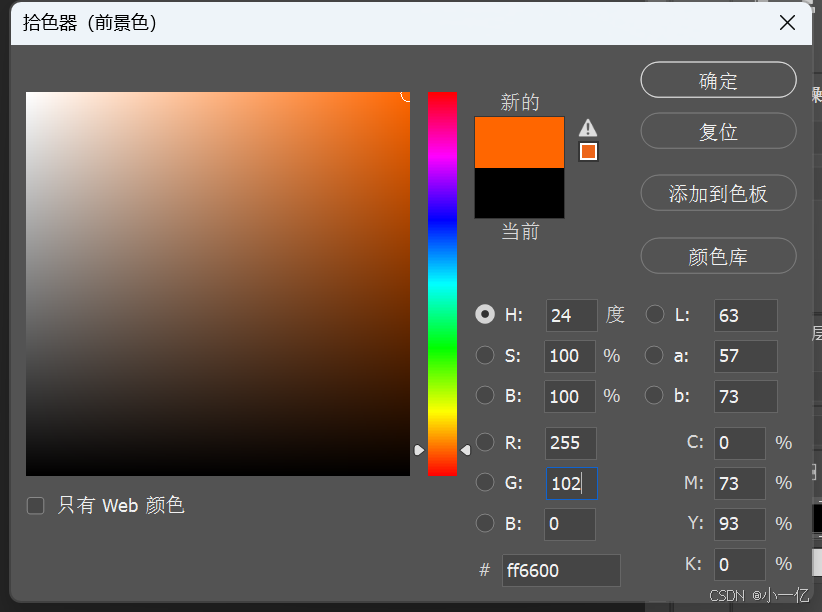
-
新建图层:在【图层】面板底部单击【创建新图层】按钮(图标为 “+”),新建 “图层 2”(单独图层填充可避免修改原始轮廓层)。

-
填充颜色:确保选区处于选中状态,按Alt+Delete组合键,为选区填充前景色(橙色)。
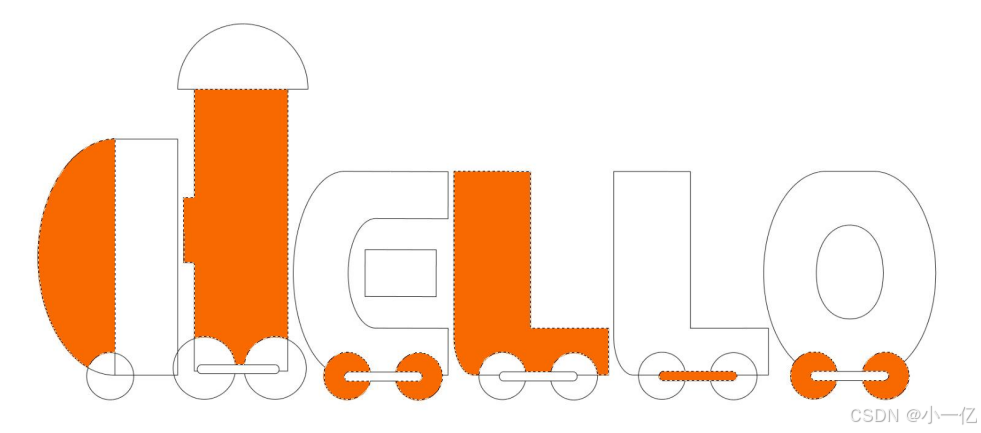
- 方式 2:背景色填充(黄色区域)
-
切换工作层:在【图层】面板中再次单击 “图层 1”,将其设为工作层(后续选区操作仍基于轮廓层)。
-
重复选区操作:使用【魔棒工具】+Shift键,按(选区域→扩展→平滑),创建新的目标选区。
-
设置背景色:打开【颜色】面板(执行【窗口】→【颜色】调出),单击 “背景色块”,设置目标颜色(如黄色)。

-
新建图层与填充:新建 “图层 3”,按Ctrl+Delete组合键填充背景色(若颜色设为前景色,则按Alt+Delete)。
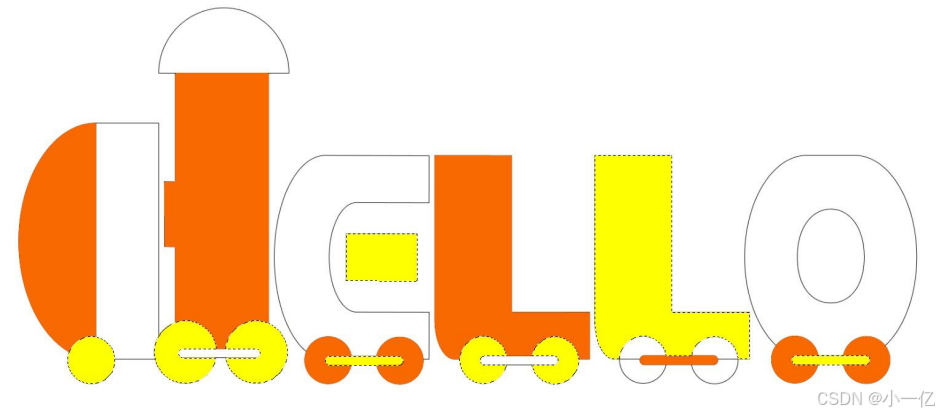
- 方式 3:色板取色填充(浅青色区域)
- 创建目标选区:单击 “图层 1”,再次用【魔棒工具】+Shift键,配合 “扩展”“平滑” 命令,创建新选区。
- 色板取色:执行【窗口】→【色板】命令,调出【色板】面板,鼠标指针变为吸管状,单击面板中目标浅青色,该颜色会自动设为前景色。
- 通过【填充】命令上色:
-
- 新建 “图层 4”,执行【编辑】→【填充】命令(快捷键:Shift+F5),弹出【填充】对话框。
-
- 在对话框中选择【使用】为 “前景色”(因已通过色板将浅青色设为前景色),单击【确定】。
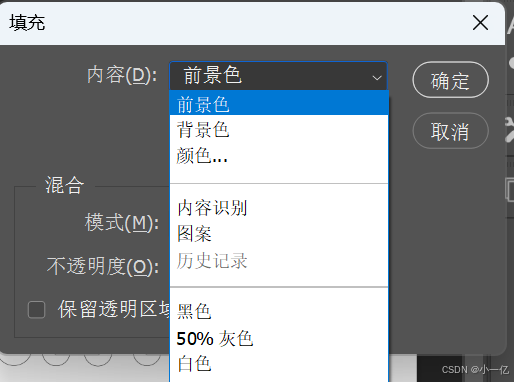
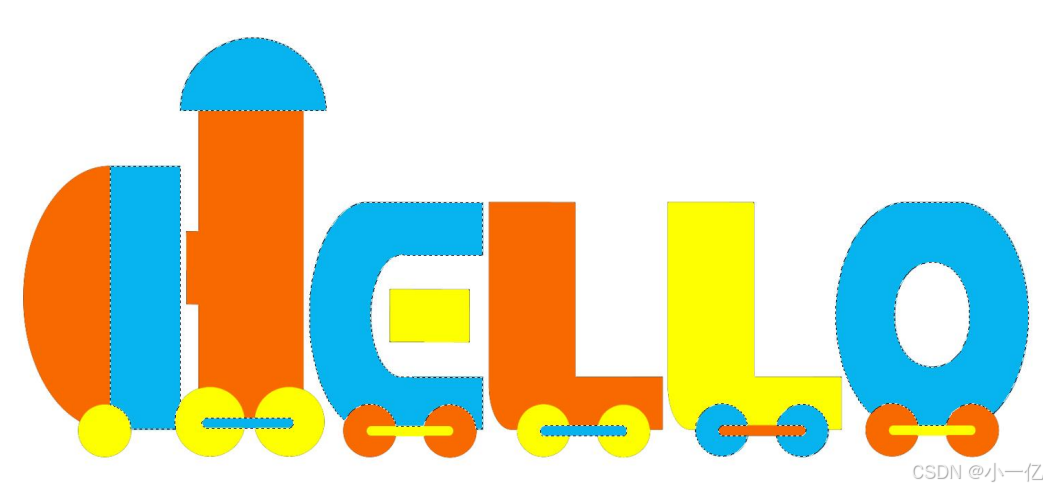
- 在对话框中选择【使用】为 “前景色”(因已通过色板将浅青色设为前景色),单击【确定】。
四、后期优化:选区取消、图层隐藏与背景设置
完成主要色块填充后,需进行选区清理、图层显示控制与背景色设置,让标志效果更完整。
- 取消选区与隐藏轮廓层
- 取消选区:执行【选择】→【取消选择】命令(快捷键:Ctrl+D),清除画布上的选区线条,避免影响后续操作。
- 隐藏轮廓层:在【图层】面板中,找到 “图层 1”(原始轮廓层)左侧的【眼睛】图标,单击该图标,“图层 1” 将被隐藏,此时画布上仅显示填充后的色块。
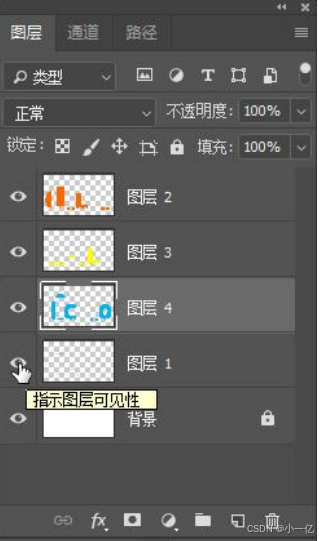
- 设置背景色
- 新建背景图层:在【图层】面板中单击 “背景” 图层(确保后续新建图层在 “背景” 上方),然后单击【创建新图层】按钮,新建 “图层 5”。
- 设置并填充背景色:单击前景色块,在【拾色器】中设置蓝紫色(RGB 参数:R:27, G:20, B:100),按Alt+Delete组合键为 “图层 5” 填充颜色。
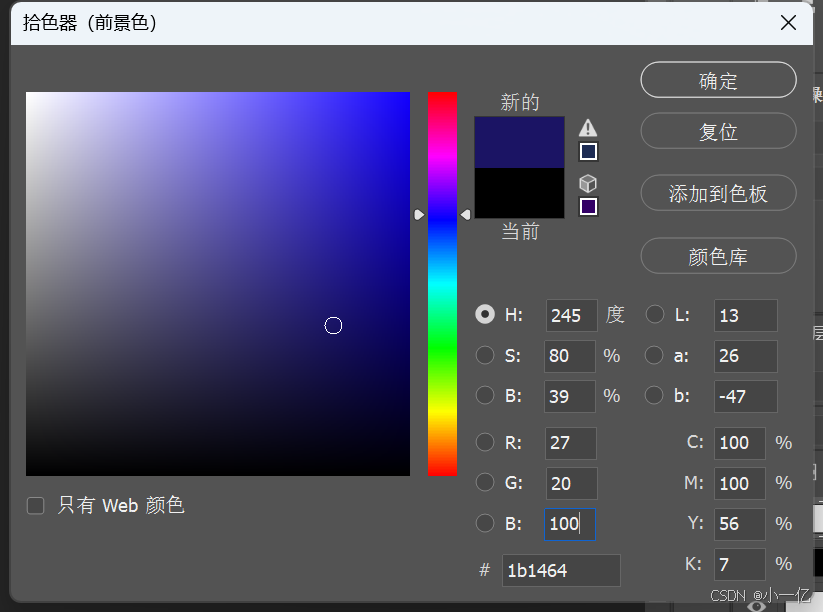
五、收尾工作:文件保存
为避免覆盖原始素材,需将完成的设计文件另存为新名称:
-
执行【文件】→【存储为】命令(快捷键:Shift+Ctrl+S),弹出【存储为】对话框。

-
在对话框中设置保存路径,将 “文件名” 改为 “hello 标志设计”,“格式” 保持为 PSD(保留图层信息,便于后续修改)。
-
单击【保存】按钮,最终文件将以 “hello 标志设计.psd” 格式保存。

总结
本文通过 “hello 标志设计” 案例,覆盖了 Photoshop 中魔棒工具选区创建、选区修改(扩展 / 平滑)、多方式颜色填充、图层管理(新建 / 隐藏) 等核心基础操作。关键知识点总结如下:
- 选区操作:Shift键添加选区,【扩展】解决轮廓分割问题,【平滑】优化边缘瑕疵。
- 填充技巧:Alt+Delete填充前景色,Ctrl+Delete填充背景色,【色板】快速取色。
- 图层逻辑:每个色块单独建层,便于后期修改;隐藏原始轮廓层凸显最终效果。
如果这篇文章对您有所帮助,点个赞,收藏鼓励一下吧!要是您觉得我的内容还不错,顺手点个关注✨ 那就再好不过啦!关注我,后续将持续为您输出更多同类型优质内容。
